 O YouTube parece estar entre as principais fontes de entretenimento (e distração, pelo menos para mim) na Web, pois existem canais inovadores 10 canais incríveis do YouTube nos quais você deve se inscrever consulte Mais informação , paródias hilariantes 10 dos mais engraçados vídeos do YouTube para iPad que você deve assistir consulte Mais informação , esquetes de comédia e tutoriais Os 15 melhores canais do YouTube que você deve assistir a seguirHá tanta coisa para assistir no YouTube que é difícil saber o que fazer. Aqui estão os melhores canais do YouTube para assistir a seguir. consulte Mais informação , O que você disser. Usuários regulares têm recebido o tratamento da fama (pelo menos no YouTube, com muitas visualizações).
O YouTube parece estar entre as principais fontes de entretenimento (e distração, pelo menos para mim) na Web, pois existem canais inovadores 10 canais incríveis do YouTube nos quais você deve se inscrever consulte Mais informação , paródias hilariantes 10 dos mais engraçados vídeos do YouTube para iPad que você deve assistir consulte Mais informação , esquetes de comédia e tutoriais Os 15 melhores canais do YouTube que você deve assistir a seguirHá tanta coisa para assistir no YouTube que é difícil saber o que fazer. Aqui estão os melhores canais do YouTube para assistir a seguir. consulte Mais informação , O que você disser. Usuários regulares têm recebido o tratamento da fama (pelo menos no YouTube, com muitas visualizações).
Não é tão difícil fazer upload de um vídeo (é apenas difícil ser notado, mas aqui Como fazer um documentário online que se espalhará como um incêndio consulte Mais informação algumas dicas), mas se você quiser na realidade Para começar, talvez você precise saber algumas coisas com antecedência, como formatos, tamanhos, configurações aceitáveis, etc.
Capture vídeos do YouTube diretamente de dispositivos que você já possui
Celular
Você pode começar a capturar um vídeo mesmo se não tiver uma câmera de vídeo. Atualmente, a maioria das pessoas tem telefones celulares com recursos decentes de captura de vídeo. Se seu plano para celular permitir MMS ou usar email, você pode enviá-lo diretamente para o YouTube via seu endereço de e-mail de upload personalizado (você precisa estar conectado).
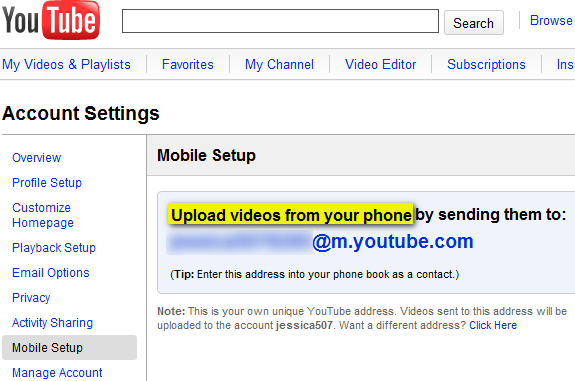
Você pode até conferir Versão móvel do YouTube que pode "gravar e enviar vídeos com qualidade de DVD“.
Webcam
Se o seu computador tiver uma webcam embutida ou se você tiver uma webcam externa, poderá se conectar ao computador, vá para a opção de upload de webcam no YouTube, dê ao YouTube o OK para usar sua webcam e microfone e desligar Você vai!
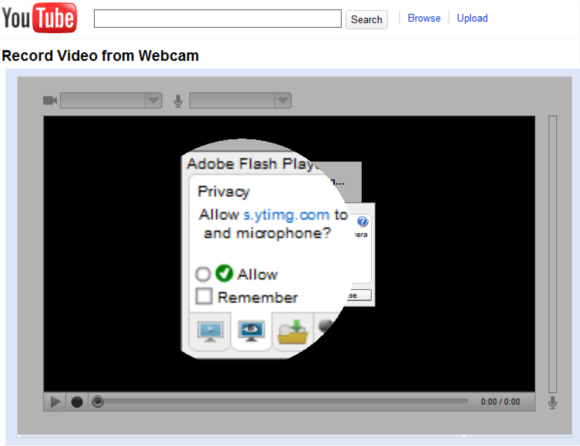
Você também pode usar algo como Manycam ManyCam - Faça mais coisas com sua webcam consulte Mais informação (Windows) ou Queijo 10 aplicativos legais para Linux que você talvez não soubesse consulte Mais informação (Linux 10 aplicativos que você deve instalar no Ubuntu Lucid Lynx [Linux] consulte Mais informação ) para gravar da sua webcam e depois editar no seu programa de edição de vídeo preferido.
Câmera digital
É provável que sua câmera digital venha com configurações diferentes que você precisará experimentar para obter um vídeo com qualidade suficiente e que se encaixe no seu cartão de memória, é claro. É sempre melhor capturar com as configurações ou resoluções mais altas possíveis para garantir menos capturas de pixel.
Mesmo na minha Nikon CoolPix L14 mais antiga, existem opções para o “filme de TV 640” (640 × 480) que produz um vídeo 480p de definição padrão e qualidade decente. Após a captura, importe o vídeo para o seu computador, vá para Página de upload do YouTubee selecione o vídeo AVI.
Computador
Você tem uma grande variedade de opções para gravar na sua área de trabalho.

Para começar rapidamente, tente Screenr Screenr: crie rapidamente screencasts para o Twitter consulte Mais informação (veja a captura de tela acima) ou o ScreenToaster que tenho encontrado Como criar um screencast como um profissional com essas 6 ferramentas on-line consulte Mais informação ser extremamente útil, pois grava em HD e oferece um vídeo para download e Twittable. Para o gravador de tela serial, há Camstudio Um olhar completo sobre o CamStudio como uma ferramenta eficaz de screencasting consulte Mais informação (Janelas), Copernicus 5 aplicativos gratuitos de screencasting para criar tutoriais em vídeo consulte Mais informação (Mac) e recordMyDesktop (Linux). Gravadores de tela adicionais incluem Jing 5 aplicativos gratuitos de screencasting para criar tutoriais em vídeo consulte Mais informação (Windows e Mac) e Piscadela 4 Ferramentas para criar capturas de tela e screencasts consulte Mais informação (um excelente tutorial ou criador de demonstração), embora esses arquivos gravem apenas SWF, que o YouTube não processa e, portanto, não pode permitir.
Como usuário do Camstudio, recomendo que você baixe o codec Lossless 1.4 (encontre-o imediatamente abaixo do link de download beta do Camstudio na página de download) e verifique o recurso Autopan para que seus espectadores não precisem apertar os olhos ou colocar seu vídeo em tela cheia.
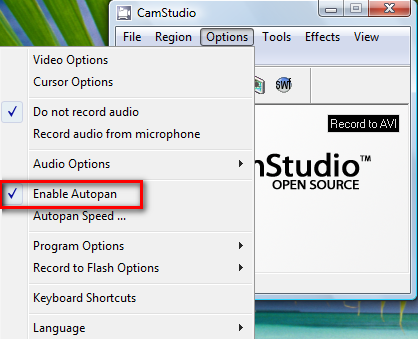
Filmadora digital
Se sua câmera de vídeo digital grava nos formatos Digital8, MiniDV, HDV ou qualquer um dos formatos de DVD, você não deve se preocupar muito porque está tudo pronto para capturar vídeos do YouTube. Para vídeos em HD, grave pelo menos 1280 × 720 (para 720p) ou 1920 × 1080 (para 1080p). Se a câmera de vídeo não for compatível com HD, você poderá fotografar nas configurações mais altas e redimensioná-la com o software de edição de vídeo posteriormente.
O material bruto pode ser enviado diretamente, sem nenhuma edição, mas um pouco de edição pode percorrer um longo caminho. Talvez o seu clipe possa se sair melhor sem um segmento redundante (apenas se for menor que 15 minutos!) Ou o áudio deve estar mais alto.
Vamos ver as melhores opções gratuitas que você tem para preparar seus vídeos para o YouTube.
Publicando com as melhores configurações
A maioria dos dispositivos de captura tem resoluções e configurações predefinidas. Portanto, se você optar pelas configurações mais altas possíveis, geralmente fará um bom trabalho com algumas edições menores.
Dimensões e configurações de HD
O YouTube recomenda dimensões de 640 x 480 para vídeos de definição padrão e 1280 x 720 para vídeos de alta definição que dançam no site com o logotipo HD. Vídeos originais de 640 x 480 terão barras pretas na lateral da página de vídeo.

Para não ter barras apenas na página do YouTube, uma dimensão de 640 x 360 pode resolver o problema (ou você pode redimensioná-la para uma dimensão em HD), mas você pode ver barras pretas em seu vídeo SD, se ele estiver incorporado em outro lugar.

Para fazer upload de um vídeo em HD, ele precisa ser bem grande, especificamente 1280 x 720 (para 720p) ou 1920 x 1080 (para 1080p). Se você possui vídeos em SD, eles também podem exibir o logotipo HD, desde que você os redimensione e use um codec no seu editor de vídeo que produz a melhor qualidade possível.
Codecs para compactação
O DivX é um codec proprietário que usa o padrão H.246 para codificar (ou converter) vídeos HD, mantendo arquivos de tamanho razoável. O Xvid é o codec de vídeo MPEG-4 alternativo de código aberto que também comprime vídeos e "permite um armazenamento mais eficiente", o que significa que também reduz o vídeo com a melhor qualidade possível.
Quando você usa um desses e os configura em editores de vídeo (como os mais capazes VirtualDub 7 Tarefas de edição de vídeo que o VirtualDub manipula com facilidade [Windows] consulte Mais informação ), você pode criar vídeos ultra claros que não pesam uma tonelada de MBs, mas para a maioria das pessoas, o limite de 2 GB é mais que suficiente.

Taxa de quadros
Se você estiver usando o Camstudio, por exemplo, poderá definir a taxa de quadros (ao contrário da gravação de vídeo do telefone celular que normalmente não oferece quadros) opções de taxa) do vídeo que você está prestes a gravar, que deve ser um número no intervalo de 24 a 30 FPS (quadros por taxa), embora 30FPS seja padrão. Você também pode definir a taxa de quadros no processo de pós-captura.

Formatos
Os contêineres de vídeo mais populares (AVI, MP4, MOV) são suportados no YouTube. A maioria das câmeras produz saída para o AVI, que está disponível gratuitamente para upload e para edição na maioria dos editores de vídeo gratuitos do Windows, como o VirtualDub e o Avidemux. Outros formatos carregáveis incluem 3GP (vídeos de telefones celulares), MPG, vídeos em Flash (em FLV, FLV1 e formatos F4V mais recentes, mas não SWF), bem como WMV (que você obtém ao fazer um vídeo no Windows Movie Criador.)
Agora faça seus próprios vídeos
Se você executar o Windows em sua máquina, provavelmente terá o Windows Movie Maker (caso contrário, poderá baixá-lo aqui), que você pode usar para criar filmes caseiros a partir de suas fotos.
Se você estiver satisfeito com seu produto, pressione Ctrl + P (ou vá para Arquivo > Publicar filme). Escolha se você está salvando o filme no seu computador, como um anexo de email, DVD, etc. Em seguida, dê um nome ao seu arquivo e, na tela Configurações, selecione Mais configurações e Windows Media HD 720p no menu suspenso, que gerará um vídeo com dimensões de 1280 x 720.
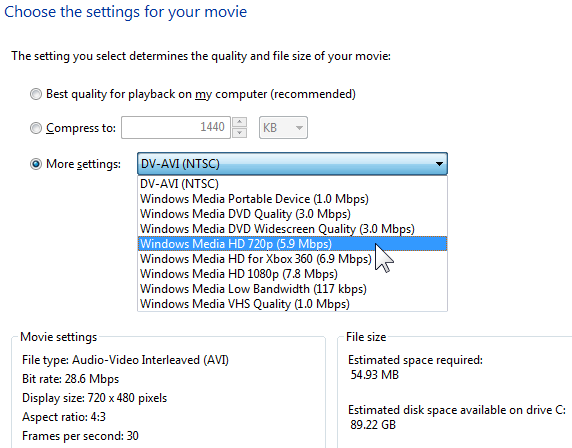
Clique em Publicar.
Para obter instruções sobre o Windows Live Movie Maker, confira o tutorial oficial do YouTube, que também possui tutoriais adicionais sobre o iMovie, Final Cut Pro e Sony Vegas:
Para renderizar vídeos em HD no VirtualDub, verifique este pequeno vídeo:
Agora você pode tentar criar alguns vídeos em HD, mas depende de você injetar um pouco de criatividade nas suas peças para obter mais visualizações. Se você tiver configurações mais recomendadas para ajudar as pessoas a capturar um vídeo melhor do YouTube, informe-nos nos comentários!
Crédito da imagem: jonsson
Jessica está interessada em qualquer coisa que melhore a produtividade pessoal e que seja de código aberto.